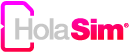iPhone: instala y activa tu eSIM
En un dispositivo diferente al que usarás para la instalación, abre tu correo electrónico y busca el correo en el que te enviamos el código QR. Otra opción es imprimir el email con el código QR. Si no has recibido tu código, contáctanos. Abre la cámara del iPhone en el que instalarás la eSIM y escanear el código. También, puedes ir a “Configuración”, luego “Red celular” y seleccionar “Agregar plan de datos” para escanear el código desde ahí. Al escanear el código iniciará el proceso de instalación. Utiliza la guía que te compartimos a continuación para la configuración paso a paso.
Dos opciones de instalación: Haz clic en Continuar
En este momento, el plan está instalado.
Asígnale a tu nueva línea de HolaSim un nombre para identificarla. Por ejemplo: “HolaSim Europa”.
Selecciona la opción “Principal” si quieres seguir recibiendo mensajes y llamadas con tu número.
Selecciona la opción “Principal” para seguir utilizando tu número en iMessage y FaceTime.
Selecciona la opción “Secundaria”. Mantén apagado “Permitir cambio de datos celulares” para evitar cobros adicionales por roaming. Haz clic en Continuar
Si te sale este paso, te recomendamos seleccionar “Principal” como tu “línea preferida” para que no pierdas información de otras SIM o eSIM que hayas instalado. Haz clic en Listo para finalizar el proceso.
Tu eSIM yá esta instalado, ahora es necesario que leas la guía a continuación para ACTIVARLO, recuerda que cualquier duda nos puedes contactar.
¡Atención! Antes de iniciar la instalación con QR, es importante que sepas:
Guía paso a paso para instalar un eSIM en tu iPhone
1. Abre tu correo electrónico
2. Escanea el código QR
3. Sigue los pasos de instalación de tu iPhone
Guía de intalación de eSIM con QR
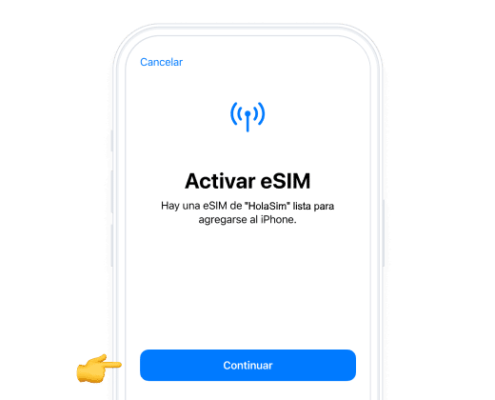
01. Instala tu plan de datos
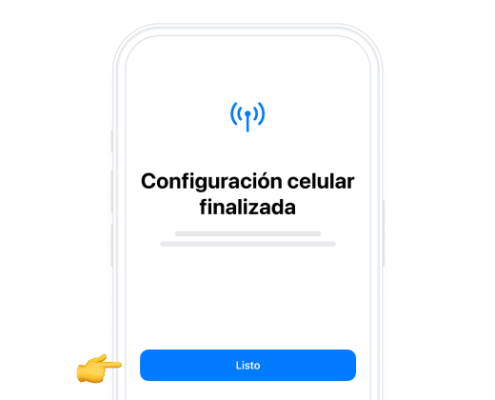
02. Configuración celular finalizada
Haz clic en Listo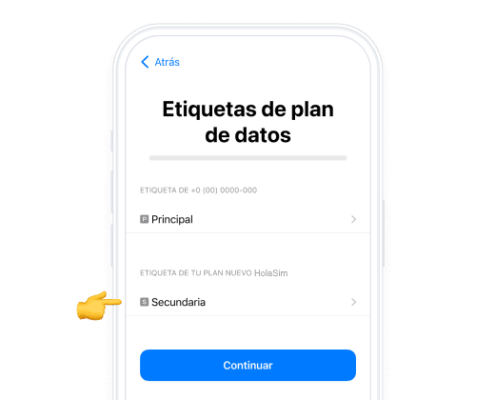
03. Etiqueta tu plan de datos
Haz clic en Continuar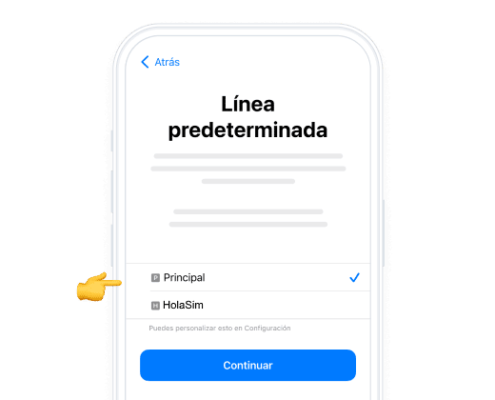
04. Elige tu línea predeterminada
Haz clic en Continuar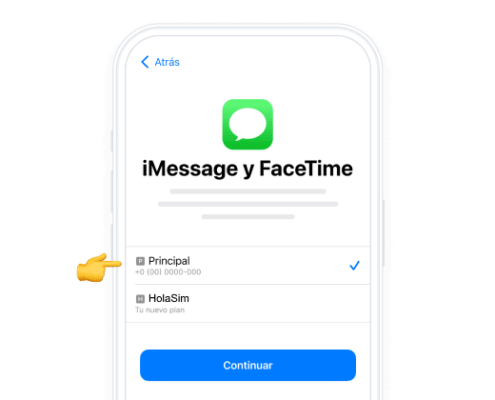
05. iMessage y FaceTime
Haz clic en Continuar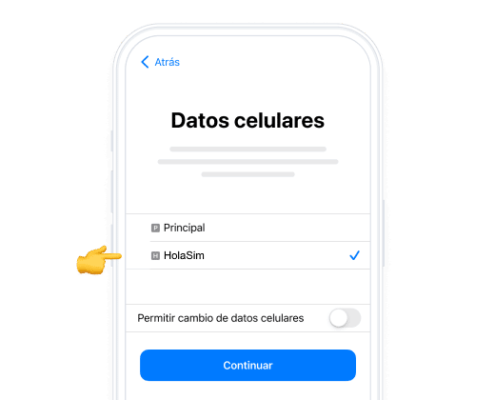
06. Datos celulares
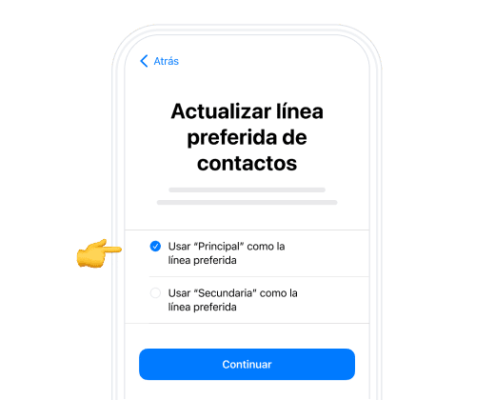
07. Actualiza tu línea preferida de contactos
08. Listo! Pero no dejes de leer esto:
Guía de activación de eSIM
Guía de intalación de eSIM con QR
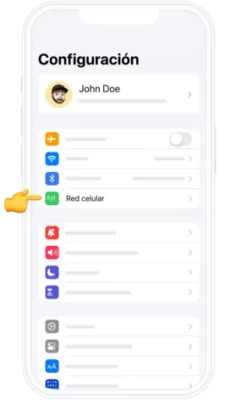
01. Instala tu plan de datos
Dos opciones de instalación:
- Desde Configuración/Red celular/Agregar eSIM, elige Usar código QR
- Si escaneas directamente el código QR con tu iPhone, inicia automáticamente el proceso de instalación.
Haz clic en Continuar
[/ux_image_box]
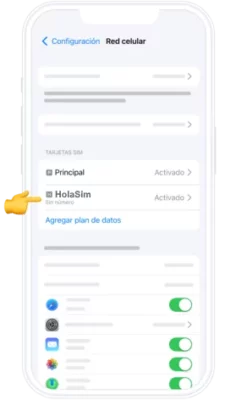
02. Configuración celular finalizada
En este momento, el plan está instalado.
Haz clic en Listo
[/ux_image_box]
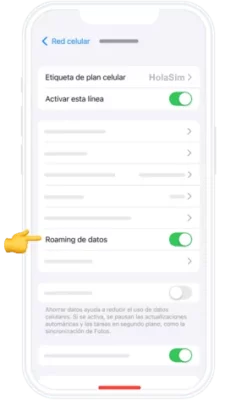
03. Etiqueta tu plan de datos
Asígnale a tu nueva línea de HolaSim un nombre para identificarla. Por ejemplo: “HolaSim Europa”.
Haz clic en Continuar
[/ux_image_box]
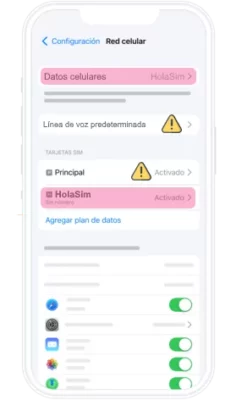
04. Elige tu línea predeterminada
Selecciona la opción “Principal” si quieres seguir recibiendo mensajes y llamadas con tu número.
Haz clic en Continuar
[/ux_image_box]
05. iMessage y FaceTime
Selecciona la opción “Principal” para seguir utilizando tu número en iMessage y FaceTime.
Haz clic en Continuar
06. Datos celulares
Selecciona la opción “Secundaria”.
Mantén apagado “Permitir cambio de datos celulares” para evitar cobros adicionales por roaming.
Haz clic en Continuar
07. Actualiza tu línea preferida de contactos
Si te sale este paso, te recomendamos seleccionar “Principal” como tu “línea preferida” para que no pierdas información de otras SIM o eSIM que hayas instalado.
Haz clic en Listo para finalizar el proceso.
08. Listo! Pero no dejes de leer esto:
Tu eSIM yá esta instalado, ahora es necesario que leas la guía a continuación para ACTIVARLO, recuerda que cualquier duda nos puedes contactar.
01. Ingresa en Configuración>Red celular
02. En TARJETAS SIM, selecciona la línea de HolaSim (o como la hayas etiquetado al instalarla)
03. Desliza hasta encontrar “Roaming de datos” y enciéndelo.
04. VERIFICA: Para el correcto funcionamiento de tu eSIM en el exterior es necesario que:
- En “TARJETAS SIM”, HolaSim (o como hayas nombrado a nuestro eSIM) aparezca Activado
- En “Datos celulares”, aparezca HolaSim (o como hayas nombrado a nuestro eSIM)
- En “TARJETAS SIM”, tu linea original (Principal) sólo debe permanecer “Activado” si quieres seguir recibiendo y realizando llamadas con tu línea original (y por ende posiblemente incurrir en gastos de roaming). Ante la duda, dejala “Desactivado”
- En “Linea de voz predeterminada”, debe aparecer HolaSim, salvo que quieras utilizar tu línea original como indicamos anteriormente.
- Ante cualquier duda, contáctanos